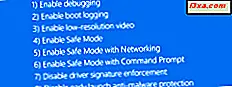Installere Windows-nettverk delte skrivere i Mac OS X er enklere enn det pleide å være. Noen brukere trenger imidlertid litt hjelp første gang de går gjennom denne prosedyren. For å hjelpe dem ut, bestemte vi oss for å publisere denne detaljert trinnvise opplæringen.
MERK: Denne veiledningen ble oppdatert for Mac OS X Mountain Lion (versjon 10.8).
Viktige forutsetninger - Å gjøre i Windows 7 eller Windows 8
Først må du ha skriveren riktig installert i Windows 7 og Windows 8. Kontroller at den fungerer riktig, og at du kan skrive ut.
Deretter må du dele den med resten av nettverket. Denne detaljerte opplæringen hjelper deg med å komme i gang: Hvordan dele en skriver med nettverket ditt i Windows 7 og Windows 8.
Viktige forutsetninger - Å gjøre på Mac OS X
Det er svært viktig at både din Mac og Windows 7 eller Windows 8 PC eller enhet er en del av samme arbeidsgruppe. Her er noen guider du trenger å lese for å få ting konfigurert riktig:
- Slik endrer du arbeidsgruppen i Mac OS X for Easy Networking
- Slik endrer du arbeidsgruppen i Windows 7 og Windows 8
På Mac OS X må du laste ned de riktige driverne for den delte skriveren du vil installere. Hvis du ikke finner noen drivere, er det noen sjanser for at riktige drivere blir buntet med OS X. Hvis de ikke er det, er din siste sjanse til å bruke generisk PostScript-skriveren som driveren. Denne generiske driveren gir imidlertid ikke mange tilpasningsalternativer, og med noen skrivere kan det føre til uregelmessig oppførsel.
Installer en Windows 7 eller Windows 8 nettverksdelt skriver i Mac OS X
Åpne systeminnstillinger . I Maskinvare- delen klikker du Skriv ut og skann .

Vinduet Utskrift og skanning åpnes. Klikk på + -knappen under Skrivere- delen.
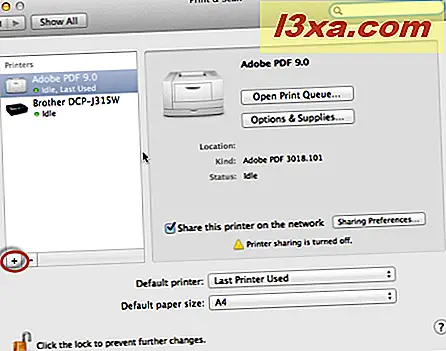
Vinduet Legg til åpnes, der du kan legge til nettverksdelt skriver du vil installere. Her klikker du på Windows- delen.

Deretter klikker du på arbeidsgruppen som både din Mac og Windows-maskin / enhet tilhører. Klikk navnet på Windows-datamaskinen / enheten som deler skriveren, og de delte skriverne vises. Klikk også på skriveren du vil installere på Mac-en.
Deretter skriver du inn et egendefinert navn for skriveren i feltet Navn, hvis du ikke er fornøyd med standardinnstillingen.
Deretter klikker du på Bruk- rullegardinmenyen for å velge stasjonen du vil bruke for denne skriveren.
 VIKTIG: Hvis du har en Mac OS X-driver lastet ned for denne skriveren, velger du Annet og deretter driveren du lastet ned. Hvis du ikke fant en OS X-driver for den, klikker du på Velg skriverprogramvare og deretter gjennom driverne som følger med OS X. Det kan hende du finner en driver som passer for skriveren. Hvis du fremdeles ikke finner en driver, velger du bare Generisk PostScript-skriver .
VIKTIG: Hvis du har en Mac OS X-driver lastet ned for denne skriveren, velger du Annet og deretter driveren du lastet ned. Hvis du ikke fant en OS X-driver for den, klikker du på Velg skriverprogramvare og deretter gjennom driverne som følger med OS X. Det kan hende du finner en driver som passer for skriveren. Hvis du fremdeles ikke finner en driver, velger du bare Generisk PostScript-skriver . Velg driveren du vil bruke, og klikk på Legg til . OS X lar deg sette opp skriveren og hvordan den skal skrive ut. De tilgjengelige konfigurasjonsalternativene varierer avhengig av hvilken skriver som er installert og dens drivere.

Konfigurer skriveren og klikk OK . Deretter returneres du til Print & Scan- vinduet, der du kan se den nylig installerte skriveren.

Windows-delt skriveren er nå installert og kan brukes på Mac OS X for å skrive ut dokumenter og andre elementer.
Konklusjon
Heldigvis for alle, er det enklere å skrive ut fra Mac OS X til en Windows 7 eller Windows 8-skriver enn det pleide å være. Prosessen er fortsatt feilaktig, men mindre enn den var i fortiden. Hvis du hadde problemer som følger denne veiledningen eller du vet bedre måter å få ting til å fungere, ikke nøl med å legge igjen en kommentar nedenfor.